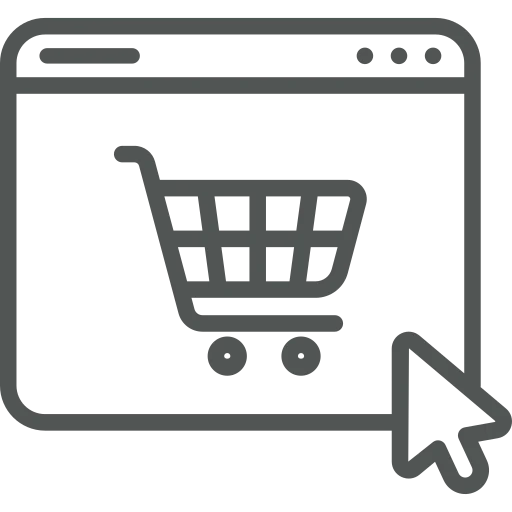
Als verkoper ben jij verantwoordelijk voor het beantwoorden van vragen en het verstrekken van aanvullende informatie over specifieke artikelen in jouw offertes. Hoewel de meeste informatie in de webshop wordt getoond, is het voor je klanten niet altijd gemakkelijk om deze te vinden.
Stel je voor dat je een offerte hebt gemaakt voor een timmerman. Omdat hij overdag aan klantprojecten werkt, vindt hij pas ’s avonds tijd om de offerte te controleren. Hij heeft een paar vragen over een artikel in de offerte, maar hij moet wachten tot morgen om ze tijdens je openingstijden te stellen. Dit kost niet alleen extra tijd voor de klant, ook zou jij als verkoper je tijd productiever kunnen besteden, wetende dat de antwoorden ook beschikbaar zijn in de webshop.
Laten we eens kijken hoe je het voor jouw klanten gemakkelijker kunt maken om aanvullende artikelinformatie te vinden!
Controleer eerst de twee voorwaarden die gelden voor het gebruik van deze functionaliteit:
Als je aan beide kunt voldoen, is het tijd om de Webshop Artikel Link in te stellen. Ga naar Timber instellingen (rapporten).
Schakel in het sneltabblad Webshop onder Artikel Hyperlink het veld Afdrukken Webshop artikel link in.
Vul een Webshop artikelnummer plaatshouder in, bijvoorbeeld 00000.
Vul je URL-sjabloon in in het veld Webshop artikelnr. sjabloon link, bijv. https://webshop.com/00000.
Zodra dit is ingesteld, laten we eens kijken naar een Verkoopofferte om te zien waar deze link verschijnt. Ga hiervoor naar Verkoopoffertes.
Open een Verkoopofferte door op het blauw onderstreepte Nummer te klikken.
Klik in het bovenste menu op Afdrukken/verzenden en Afdrukken….
Klik in het venster dat wordt geopend op Voorbeeld.
In het voorbeeld van de Verkoopofferte die wordt geopend, zie je dat er een link is toegevoegd aan de Artikelnummer(s).
Als jij of je klant op deze link klikt, wordt de webpagina voor dit specifieke artikel geopend. Op deze webpagina kun je alle extra informatie toevoegen die je wilt, zoals een handleiding of specifieke kenmerken van het artikel. Nu kunnen je klanten deze extra informatie gemakkelijk rechtstreeks vinden vanuit een document dat jij hebt verzonden. Tijdsbesparing voor zowel jij als je klant!

